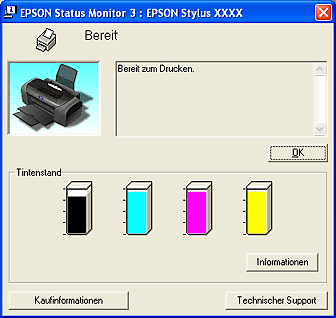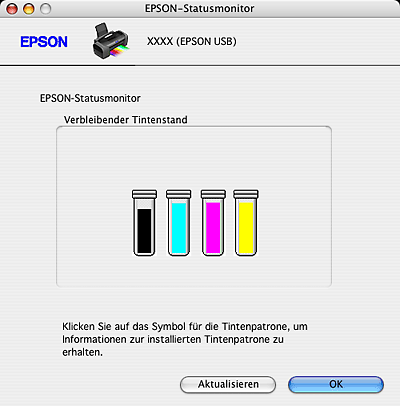|
Füllstand der Tintenpatronen überprüfen
 Windows Windows
 Mac OS X Mac OS X
Zur Überprüfung des Tintenpatronenstatus bestehen die folgenden Möglichkeiten:
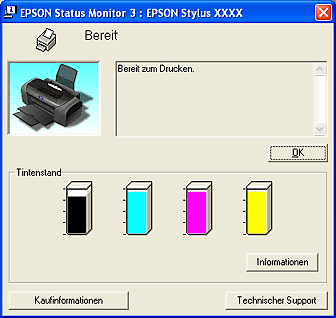
 |  |
Hinweis: |
 |  |
|
Wenn eine der im Drucker installierten Tintenpatronen defekt, mit dem Druckermodell inkompatibel oder falsch eingesetzt ist, zeigt EPSON Status Monitor 3 keine genaue Berechnung des Tintenpatronenstatus an. Wechseln Sie die Tintenpatronen aus oder setzen Sie sie neu ein, wenn EPSON Status Monitor 3 Sie dazu auffordert.
|
|

Sie können den Tintenpatronenstatus mit EPSON StatusMonitor prüfen. Führen Sie die nachstehenden Schritte aus.
 |
Rufen Sie das Dialogfeld EPSON Drucker-Utility auf.
|
 |
Klicken Sie auf die Schaltfläche EPSON StatusMonitor. Der EPSON StatusMonitor wird angezeigt.
|
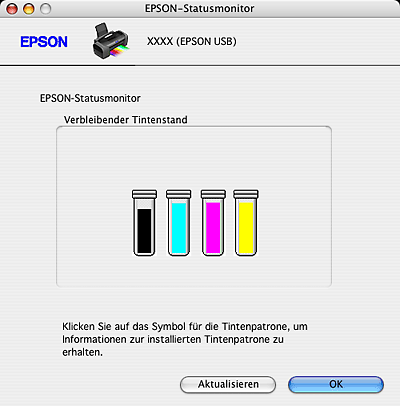
 |
Hinweis: |
 |
-
Wenn eine der im Drucker installierten Tintenpatronen defekt, mit dem Druckermodell inkompatibel oder falsch eingesetzt ist, zeigt EPSON StatusMonitor den Tintenpatronenstatus nicht genau an. Tauschen Sie die Tintenpatronen aus oder setzen Sie sie neu ein, wenn EPSON StatusMonitor Sie dazu auffordert.
|
|
|  |